- Central de conhecimento
- Atendimento ao cliente
- Fluxos de chat
- Criar um fluxo de chat para o Facebook Messenger
Criar um fluxo de chat para o Facebook Messenger
Ultima atualização: 29 de Janeiro de 2024
Disponível com qualquer uma das seguintes assinaturas, salvo menção ao contrário:
Quando você conectar sua conta do Facebook Messenger ao HubSpot, um fluxo de chat de resposta instantânea padrão será criado e ativado na sua conta. Esse é o principal fluxo de chat usado na sua página do Facebook Messenger. Você também pode criar fluxos de chat adicionais e usar as URLs diretas para eles no seu conteúdo.
Depois que sua conta do Facebook Messenger estiver conectada ao HubSpot, saiba como responder às mensagens recebidas na caixa de entrada de conversas. Apenas as novas mensagens enviadas depois de conectar o Facebook Messenger ao HubSpot aparecerão na caixa de entrada de conversas. Se as mensagens recebidas não estiverem aparecendo na sua caixa de entrada, verifique se o HubSpot está definido como o recetor principal para o Facebook Messenger.
Para criar um fluxo de chat para as páginas do seu site, saiba como criar um fluxo de chat com chat ao vivo ou um bot.
Personalizar o fluxo de chat padrão do Facebook Messenger
Você pode personalizar a mensagem de resposta instantânea e as regras de encaminhamento do fluxo de chat:
- No seu portal da HubSpot, acesse Atendimento > Fluxos de chat.
- Clique na guia Facebook Messenger.
- Passe o cursor do mouse sobre o fluxo de chat e clique em Editar.
- No separador Build , personalize a mensagem de resposta instantânea do fluxo de chat e as regras de encaminhamento .
- Clique em Salvar.

- Para copiar um link direto na sua conta do Messenger, clique na guia Opções e em Copiar ao lado da URL. Isso pode ser adicionado a CTAs, e-mails e ao site.
Criar fluxos de chat do Facebook Messenger adicionais
Você pode ter apenas um fluxo de chat principal para cada conta do Facebook Messenger conectada. Esse é o fluxo de chat padrão que os visitantes verão ao enviar mensagens para você. No entanto, é possível criar fluxos de chat de resposta instantânea e de bot adicionais e usar as URLs diretas para eles no seu conteúdo. Adicione URLs diretas aos seus CTAs, e-mails de marketing ou páginas do site para que os visitantes possam começar imediatamente uma conversa com sua equipe no Messenger.
Para criar fluxos de chat do Facebook Messenger adicionais:
- No seu portal da HubSpot, acesse Atendimento > Fluxos de chat.
- No canto superior direito, clique em Criar fluxo de chat.
- Selecione Facebook Messenger.
- Pode criar um fluxo de conversação com uma resposta instantânea ou um fluxo de conversação com um bot . Saiba mais sobre os diferentes modelos de bot que você pode escolher. Quando estiver pronto para continuar, na barra lateral esquerda, selecione qual tipo de fluxo de chat está criando e clique em Próximo.
- À esquerda, personalize a caixa de entrada e as configurações de idiomas:
- Para selecionar uma caixa de entrada para conectar o fluxo de chat, clique no menu suspenso Caixa de entrada.
- Para alterar o idioma do fluxo de chat , clique no menu pendente Idioma .
- Se estiver criando uma Base de conhecimento + bot de suporte ou um bot off-line para controlar quais usuários recebem as mensagens, clique no menu suspenso Selecionar usuários da caixa de entrada.
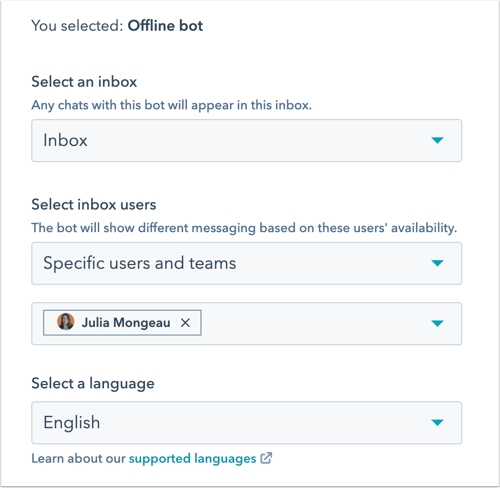
- Clique em Próximo.
- Na guia Criar, personalize a resposta instantânea e as regras de encaminhamento.
- Se estiver criando um fluxo de chat de resposta instantânea, insira uma mensagem na caixa de texto Gravar uma resposta instantânea. Clique no menu suspenso Atribuir conversas recebidas para e decida para quem as mensagens recebidas devem ser encaminhadas.
- Se estiver criando um bot, para editar a mensagem de resposta instantânea, clique na ação Resposta instantânea e edite a mensagem no painel direito. Também é possível editar as acções existentes ou adicionar outras acções ao fluxo do bot.
- Clique na guia Opções.
- Se estiver a criar um bot, pode personalizar opções adicionais de visualização do bot:
- Para definir um atraso entre cada mensagem enviada aos visitantes, clique no menu suspenso Atraso de digitação entre mensagens e selecione uma opção.
- Para personalizar o tempo de inatividade antes que a sessão de chat seja reiniciada, clique no menu suspenso Sessão do tempo limite e selecione uma opção. A sessão de chat não será redefinida se um visitante já tiver concluído todas as ações do bot em uma sessão anterior.
- Na caixa de texto Resposta de erro genérica, digite a mensagem para exibir quando uma solicitação não puder ser entregue.
- Para alterar o idioma de exibição do bot, clique no menu suspenso Selecionar um idioma e selecione um idioma diferente.
- Para visualizar seu fluxo de chat no Facebook Messenger, clique em Visualizar no Facebook Messenger no canto superior direito.
- Para ativar o fluxo de chat, no canto superior direito, clique para ativar o botão.
- Ao lado da URL do Facebook Messenger, clique em Copiar para copiar a URL direta do seu fluxo de chat. Isso pode ser adicionado a CTAs, e-mails e ao site.
Seu novo fluxo de chat aparecerá na guia Facebook Messenger da ferramenta de fluxos de chat. Se você adicionar a URL do Messenger ao conteúdo, quando um contato clicar na URL, ele será encaminhado diretamente ao Messenger, onde poderá começar uma conversa com sua equipe. 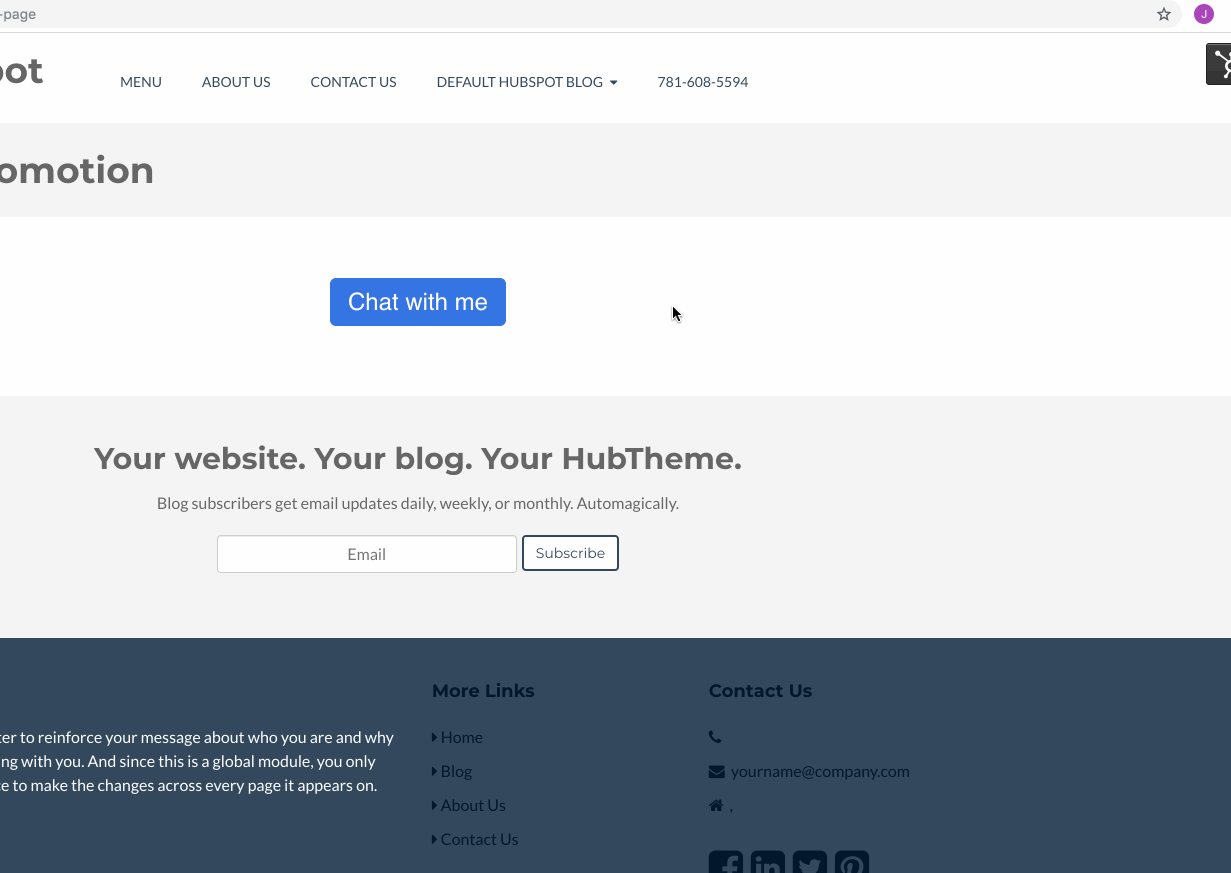
Para tornar um dos seus novos fluxos de chat o principal, que será visualizado pelos visitantes ao acessarem sua página do Facebook para empresas, passe o cursor do mouse sobre o fluxo de chat, clique no menu suspenso Mais e selecione Definir como principal.